Как скрыть файлы и приложения на Android
Разное / / November 28, 2021
Смартфоны стали неотъемлемой частью нашей жизни. Было бы правильно, если бы мы считали свои мобильные телефоны продолжением нашей идентичности. На нашем телефоне хранится вся информация и данные. Некоторые из них конфиденциальны и конфиденциальны. Это также средство доступа к различным учетным записям и приложениям, которые контролируют наше присутствие в Интернете. Фактически, наши смартфоны - это исключительно личное и личное устройство. Когда кто-то пользуется нашими телефонами, это не только неудобно, но и небезопасно. Они могли подглядывать и наткнуться на конфиденциальные файлы, личные фотографии и конфиденциальные приложения с возрастным ограничением. Если у этого человека есть злой умысел, он может выдать себя за вас с помощью вашего устройства. Публикация сообщений из ваших аккаунтов, совершение онлайн-транзакций, покупка вещей и даже получение доступа к вашим банковским счетам.

По этой причине очень важно защитить ваш смартфон и его содержимое от несанкционированного доступа. Помимо базовой блокировки телефона, всегда рекомендуется добавлять дополнительные
уровни безопасности для защиты вашей конфиденциальности. Вам необходимо запретить другим использовать определенные приложения, такие как WhatsApp, Instagram, Twitter, Facebook и т. Д. которые содержат личную информацию. Вам также необходимо скрыть некоторые из ваших фотографий или видео, которые являются личными и не подходят для просмотра другими. Есть несколько способов обеспечить конфиденциальность и скрыть свои файлы и приложения на смартфонах Android. В этой статье мы собираемся обсудить некоторые из этих полезных методов.СОДЕРЖАНИЕ
- Как скрыть файлы и приложения на Android
- Скрытие файлов с помощью встроенных параметров безопасности
- Скрыть файлы и приложения в гостевом режиме
- Скрыть файлы в детском режиме
- Скрыть файлы и приложения на Android с помощью сторонних приложений
Как скрыть файлы и приложения на Android
Скрытие файлов с помощью встроенных параметров безопасности
Хотя это немного, но большинство Android-смартфонов имеют встроенные функции безопасности, которые позволяют скрывать файлы и приложения. Обычно это защищенная папка или безопасное место для хранения. В этой папке можно использовать все ваши личные и конфиденциальные файлы, изображения, видео и аудио файлы. Контент может быть защищен паролем, что предотвращает доступ к нему посторонних. Это эффективный способ предотвратить попадание детьми или другими членами семьи контента, который для них не подходит или не безопасен. Эта функция обычно присутствует в Android 7.0 или выше. Если вы используете старую версию, вы можете использовать Вариант частного режима.
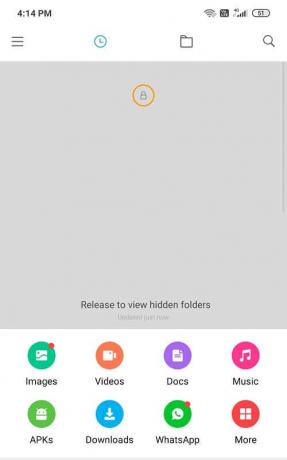
Местоположение этой защищенной папки или сейфа отличается от устройства к устройству. Для некоторых устройств Android это отдельное приложение в панели приложений, а для других - часть диспетчера файлов. Он также может быть расширением приложения Галерея на вашем смартфоне. Если вы не можете найти его, попробуйте поискать его в Google. Введите модель вашего смартфона и прочтите о встроенных в нем опциях скрытия файлов.
Скрыть файлы и приложения uпеть в гостевом режиме
Если вам нужно отдать свой телефон кому-то другому (например, племяннику, чтобы поиграть в игры, или вашим родителям, чтобы посмотреть фильм), вы можете воспользоваться Гостевой режим. Он создает новый профиль на вашем телефоне точно так же, как создание разных профилей пользователей на компьютере для разных людей. Гостевой режим будет состоять только из встроенных приложений. Вы также можете добавить другие приложения, такие как игры и потоковые приложения, если хотите. Это предотвратит доступ других людей к другим приложениям и файлам на вашем телефоне. Медиа-файлы, хранящиеся в телефоне, не будут отображаться в гостевом режиме.

Вы можете легко настроить гостевой режим и настроить его в соответствии с вашими предпочтениями. Вы можете добавлять или удалять приложения, к которым хотите получить доступ другим. Вы даже можете создать несколько профилей и разрешить людям, использующим эти профили, сохранять данные. Таким образом, вы можете поделиться своим телефоном со своими детьми, и они могут сохранить свои личные данные в этом профиле. Также очень легко переключаться между обычным и гостевым профилями. Как только необходимость исчезнет, вы можете очень удобно удалить гостевой профиль вместе с приложениями и данными, сохраненными в нем.
Читайте также: 3 способа скрыть приложения на Android без рута
Скрыть файлы uспой в детском режиме
Как следует из названия, это специальный режим для детей, который есть почти на всех смартфонах Android. Вы можете контролировать, к каким приложениям у ребенка будет доступ. Вы также можете отслеживать их историю использования, чтобы убедиться, что они не загружают приложения и не просматривают контент, который им не подходит. Вы можете реализовать родительский контроль над тем, что они делают в Интернете. Это сделано для того, чтобы у вашего ребенка была безопасная среда для просмотра веб-страниц, и вы могли чувствовать себя непринужденно, когда вы передаете ему свой телефон. Если на вашем телефоне нет специального детского режима, вы можете легко загрузить Приложение Zoodles Kids Mode из Playstore. Это эффективный и действенный способ скрыть ваши файлы и приложения от детей.
Скрыть файлы и приложения на Android с помощью сторонних приложений
Это лучший способ скрыть как свои приложения, так и свои личные данные. В Play Store доступно множество приложений, которые позволяют защитить ваши приложения паролем и предоставить безопасное хранилище для ваших скрытых файлов. Это добавляет дополнительный уровень безопасности вашему телефону. Вот список некоторых из лучших приложений, которые помогут вам скрыть файлы и приложения.
1. Блокировка приложений
Это наверное один из самых популярных блокировки приложений доступен в Play Store, что помогает предотвратить использование ваших приложений другими людьми. В нем также есть хранилище, в котором можно скрыть фото и видео. Блокировка приложений также может помочь вам скрыть эти приложения. Это видно только тогда, когда вы вводите определенный код в разделе набора номера вашего телефона. Еще одна полезная функция App Lock заключается в том, что она не позволяет другим пользователям удалить любое приложение. Для таких действий требуется правильный пароль.

Использовать это приложение довольно просто. После загрузки и установки файла просто выберите приложения, которые вы хотите скрыть / заблокировать. После этого вам нужно установить пароль или блокировку отпечатков пальцев, которая будет нужна каждый раз, когда вы открываете эти приложения.
Существует также аналогичная версия этого приложения под названием Отпечаток блокировки приложения. Это своего рода избыточность, поскольку вы можете настроить блокировку отпечатков пальцев для обоих приложений. Еще одна дополнительная функция последнего заключается в том, что он может делать снимки человека, пытающегося получить доступ к вашим скрытым / заблокированным приложениям и файлам.
2. Новая пусковая установка
Nova Launcher - очень универсальное и полезное приложение, доступное на Магазин игр. Одна из его многих полезных функций - это то, что он может скрывать приложения. Однако это часть его профессионального пакета и за небольшую дополнительную плату. С помощью этой функции вы можете выбрать любое количество приложений на панели приложений и скрыть их. Эти выбранные приложения не будут видны другим пользователям.
Однако, если вы не хотите тратить деньги на получение про-версии, вы также можете использовать бесплатную версию, чтобы скрыть приложения, замаскировав их. Nova Launcher позволяет редактировать и изменять приложения. Это позволяет вам изменить их имя, а также их значок, чтобы он соответствовал имени. Таким образом, вы можете сделать приложение похожим на простое и простое системное приложение, которое не будет привлекать никакого внимания. Это умный и эффективный способ скрыть приложения на виду.
3. Hide It Pro
Еще одно очень интересное приложение, которое позволяет тайно скрывать приложения и файлы, - это Hide It Pro. После установки это приложение отображается в панели приложений под названием Audio Manager. При открытии он будет иметь различные настройки звука. Чтобы открыть секретный скрытый раздел приложения, вам нужно будет нажать и удерживать логотип Audio Manager. Это приведет вас в секретное хранилище, где вы можете хранить фотографии, видео, файлы, приложения и т. Д. Вы даже можете выбрать защиту хранилища паролем на всякий случай. Он также имеет встроенный браузер, который позволяет просматривать страницы в режиме инкогнито.

4. Пусковая установка Apex
Apex Launcher - бесплатное программное обеспечение, доступное на Магазин игр. Это отличное решение для сокрытия приложений и личных файлов. Он предоставляет множество функций, обеспечивающих сохранение вашей конфиденциальности. Чтобы получить доступ к функции скрытия приложений, нажмите и удерживайте кнопку «Домой», а затем выберите параметр «Настройки». Здесь вы найдете вариант скрытых приложений. Вы можете добавить любые приложения, которые хотите скрыть. Все эти приложения будут защищены паролем. Вы можете запретить показ этих приложений при поиске.
Рекомендуемые:
- Как установить Adobe Flash Player на Android
- Как удалить или удалить приложения на вашем телефоне Android
Вот и все, я надеюсь, что приведенное выше руководство было полезным, и вы смогли скрыть файлы и приложения на вашем Android-устройстве. Но если у вас все еще есть какие-либо вопросы по этому руководству, не стесняйтесь задавать их в разделе комментариев.



